
Jak nagrać wideo na Skype? Niektórzy z was musieli napotkać ten problem, gdy musieli nagrać wideo na Skype. Podczas korzystania ze Skype (Skype) do komunikowania się przez Internet może być konieczne nagranie spotkania wideo lub rozmowy między rozmówcami.
Aby rozwiązać ten problem, stworzono programy, które umożliwiają nagrywanie wideo lub konwersację między użytkownikami Skype podczas komunikacji przez Skype. Większość z tych programów pozwala nagrywać tylko rozmowy rozmówców.
Istnieją również programy, które mogą nagrywać nie tylko głos, ale także wideo, gdy użytkownicy komunikują się przez Skype. Większość tych programów jest płatna, a bezpłatne wersje tych programów do nagrywania wideo lub konwersacji, jeśli są używane, są ograniczone czasem nagrywania.
Darmowy program Darmowy rejestrator połączeń wideo dla Skype przeznaczony jest do nagrywania wideo lub audio ze Skype. Program obsługuje kilka języków i działa, w tym w języku rosyjskim. Podczas korzystania z bezpłatnego rejestratora połączeń wideo dla Skype nie ma limitu czasu na nagrywanie wideo lub rozmowę. Nagrywanie wideo jest w formacie MP4, a nagrywanie audio w formacie MP3.
Możesz pobrać program z oficjalnej strony producenta - DVDVideoSoft.
Darmowe pobieranie Video Call RecorderZainstaluj bezpłatny rejestrator połączeń wideo na swoim komputerze.
Po uruchomieniu programu otworzy się okno z ostrzeżeniem „Ostrzeżenie”. W tym ostrzeżeniu program informuje, że w większości krajów konieczne jest wcześniejsze ostrzeżenie rozmówcy, że rozmowa w Skype zostanie nagrana.
Tutaj możesz zaznaczyć pole „Nie pokazuj ponownie”, aby program nie przypominał Ci o tym, a następnie kliknij przycisk „Kontynuuj”.
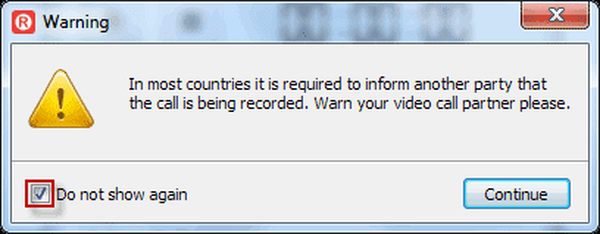
Okno programu otworzy się w języku angielskim.
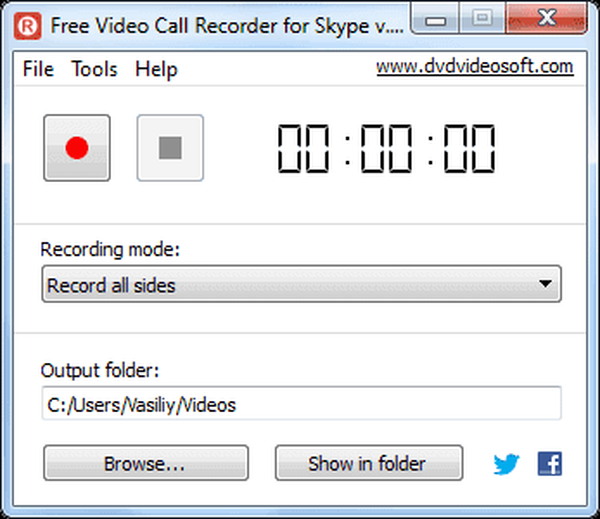
Darmowy rejestrator połączeń wideo dla ustawień Skype
Po pierwsze, konieczne będzie zrusyfikowanie programu. Aby to zrobić, musisz wejść do menu „Narzędzia” i wybrać opcję „Języki” w menu kontekstowym, a następnie wybrać język rosyjski z rozwijanej listy języków.
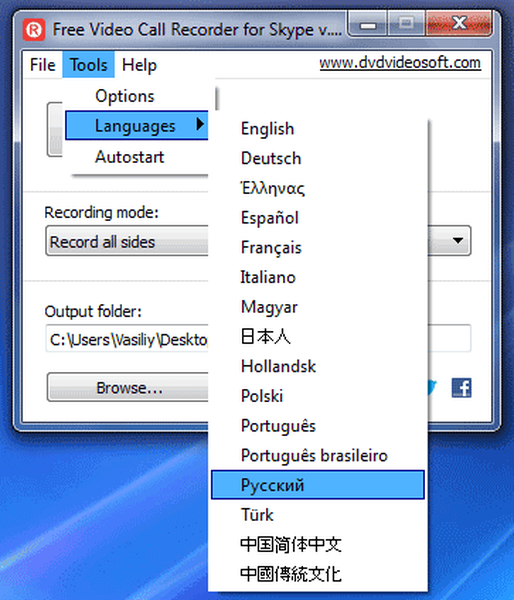
Następnie program Free Video Call Recorder dla Skype będzie działał w języku rosyjskim.

Jeśli nie chcesz, aby program uruchamiał się wraz z uruchomieniem systemu operacyjnego, musisz przejść do menu „Narzędzia” i odznaczyć pozycję „Uruchamianie” w menu kontekstowym. Następnie program zostanie uruchomiony na żądanie, ręcznie, gdy zajdzie taka potrzeba.
Aby skonfigurować program Free Video Call Recorder, musisz przejść do menu „Narzędzia” i kliknąć pozycję „Opcje” w menu kontekstowym. Następnie otworzy się okno „Opcje”..
Tutaj możesz zmienić domyślne ustawienia programu. Możesz wybrać kodeki wideo, kodeki audio, liczbę bitów, liczbę klatek na sekundę, częstotliwość, rozdzielczość, kanały, a także lokalizację filmu. Lokalizacją mojego filmu jest lokalizacja filmu na ekranie (efekt obrazu w obrazie). Domyślnie prawy dolny róg jest wybrany dla lokalizacji Twojego filmu.

W głównym oknie programu możesz wybrać „Tryb nagrywania”:
- Nagraj wszystkich rozmówców.
- Nagraj tylko rozmówcę.
- Nagrywaj tylko dźwięk.
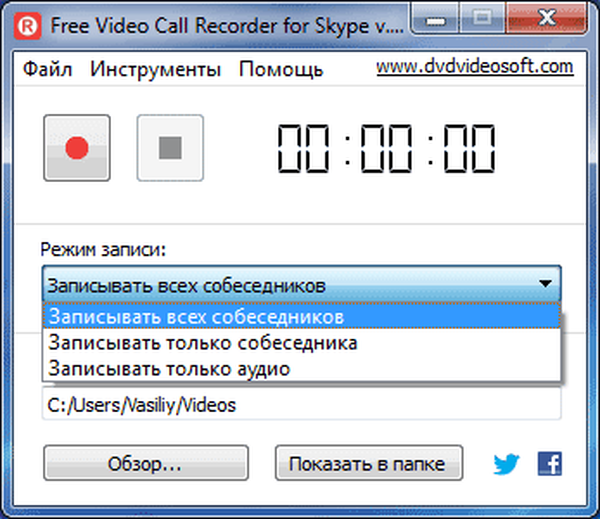
Domyślnie darmowy rejestrator połączeń wideo dla programu Skype zapisuje pliki w folderze wyjściowym wideo.
Jeśli chcesz zmienić folder, aby zapisać nagrany film, możesz to zrobić za pomocą przycisku „Przeglądaj ...”. Następnie otworzy się okno Eksploratora, w którym musisz wybrać inny folder, aby zapisać nagrane wideo.
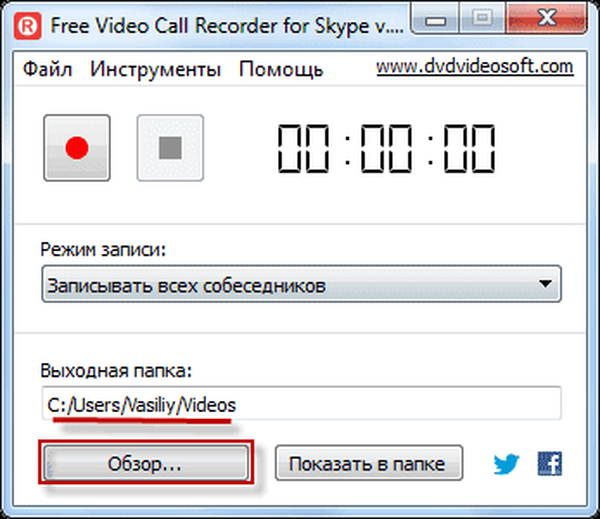
Jak nagrywać wideo w Free Video Call Recorder dla Skype
Aby rozpocząć nagrywanie wideo w Free Video Call Recorder, musisz najpierw nawiązać połączenie z osobą, z którą rozmawiasz. Po nawiązaniu połączenia w oknie programu należy kliknąć przycisk „Nagraj” (czerwony).
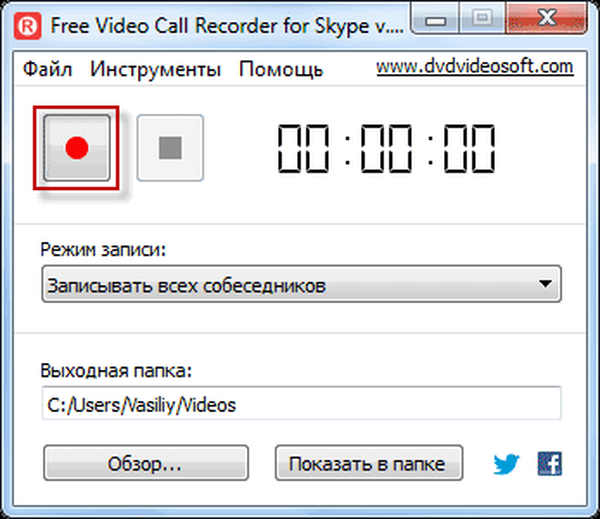
Podczas sesji wideo lub po prostu nagrywania rozmowy możesz przerwać nagrywanie, klikając przycisk „Pauza”.
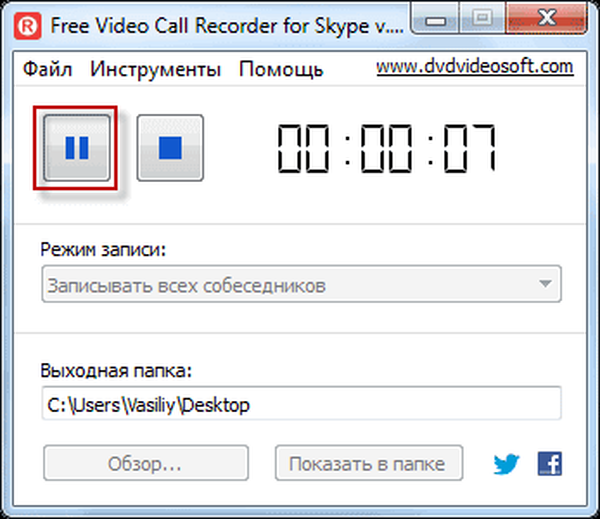
Po zakończeniu nagrywania wideo należy ponownie kliknąć przycisk „Stop”, aby ukończyć nagrywanie wideo ze Skype. W oknie programu znajduje się licznik czasu, który informuje o czasie spędzonym na nagrywaniu wideo na Skype.
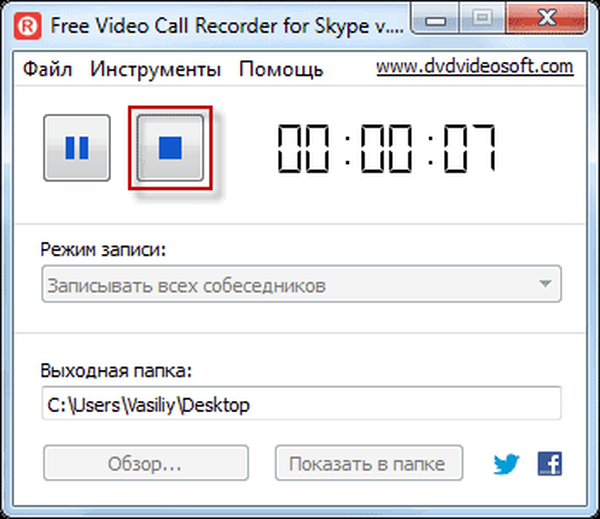
Następnie możesz wejść do folderu, w którym zapisywane jest wideo nagrane ze Skype'a za pomocą przycisku „Pokaż w folderze” lub po prostu otworzyć ten folder.
Następnie uruchom plik wideo, a następnie obejrzyj wideo nagrane na Skype.
Dokładnie w ten sposób możesz nagrać rozmowę na Skype w programie Free Video Call Recorder. Aby to zrobić, w polu „Tryb nagrywania” musisz wybrać tryb „Nagrywaj tylko dźwięk”.
Wnioski z artykułu
Darmowy program Darmowy rejestrator połączeń wideo na Skype pomoże Ci nagrywać wideo na Skype. Podczas korzystania z programu czas nagrywania nie będzie ograniczony. Korzystając z bezpłatnego rejestratora połączeń wideo, możesz także nagrywać rozmowy na Skype..
Darmowy rejestrator połączeń wideo na Skype - jak nagrywać wideo na Skype (wideo)
https://www.youtube.com/watch?v=9d_Fzf7YTqs Podobne publikacje:- Darmowy edytor wideo - edycja i usuwanie fragmentów z wideo
- Ashampoo Burning Studio 6 Free - darmowy program do nagrywania płyt
- Jak uruchomić dwa Skype na jednym komputerze
- Darmowy ekranowy rejestrator wideo do nagrywania wideo z ekranu i robienia zrzutów ekranu
- Bolide Movie Creator - edycja wideo dla początkujących











